相信许多伙伴还不了解lofter怎么屏蔽用户的简单操作,不过没关系,下面就分享了lofter中屏蔽用户的详细步骤,希望感兴趣的朋友都来共同学习哦。
lofter中屏蔽用户的详细步骤
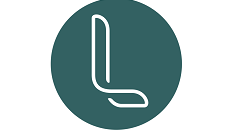
1、首先我们打开乐乎
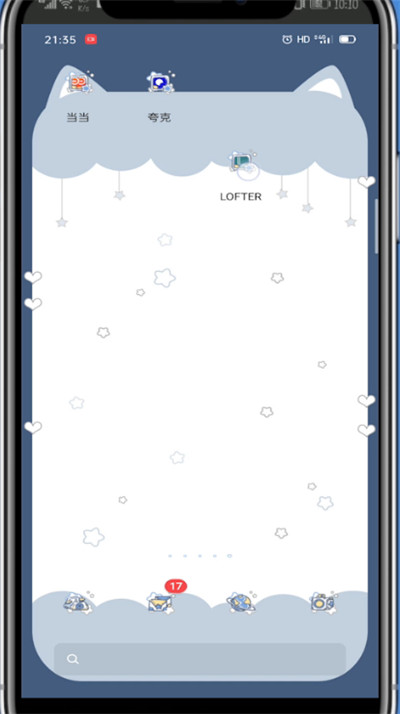
2、找到你要屏蔽的用户,点击他的头像进入他的个人主页
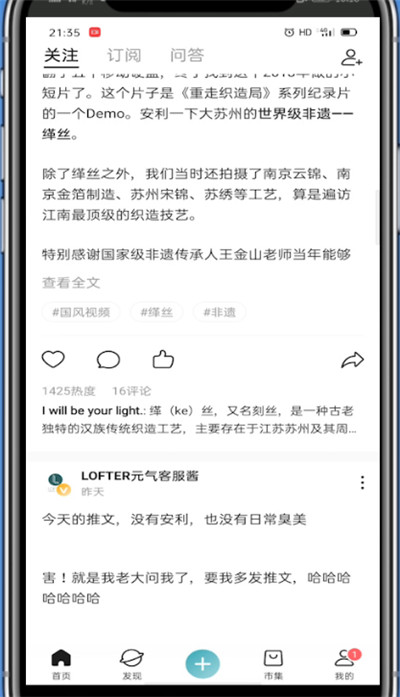
3、点击右上角的三个点
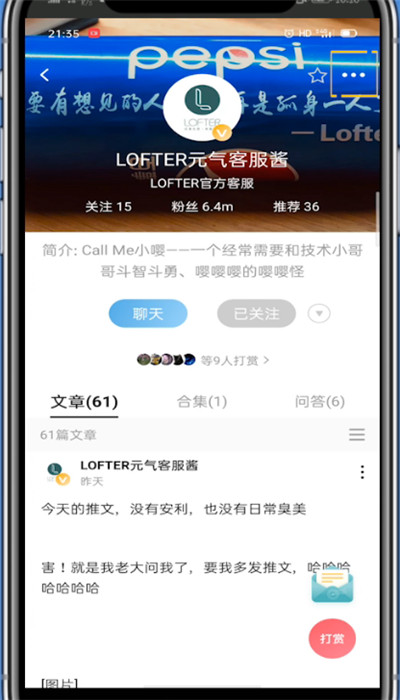
4、点击加入黑名单即可
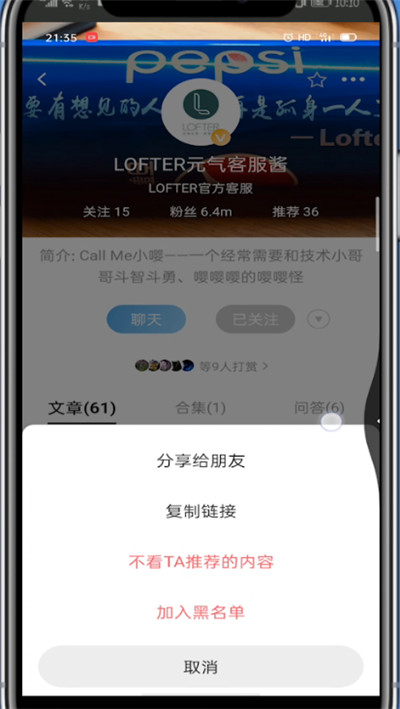
以上就是小编为大家带来的lofter怎么屏蔽用户的操作方法,更多精彩教程尽在本网站!
相信许多伙伴还不了解lofter怎么屏蔽用户的简单操作,不过没关系,下面就分享了lofter中屏蔽用户的详细步骤,希望感兴趣的朋友都来共同学习哦。
lofter中屏蔽用户的详细步骤
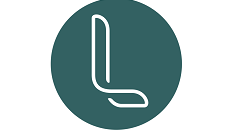
1、首先我们打开乐乎
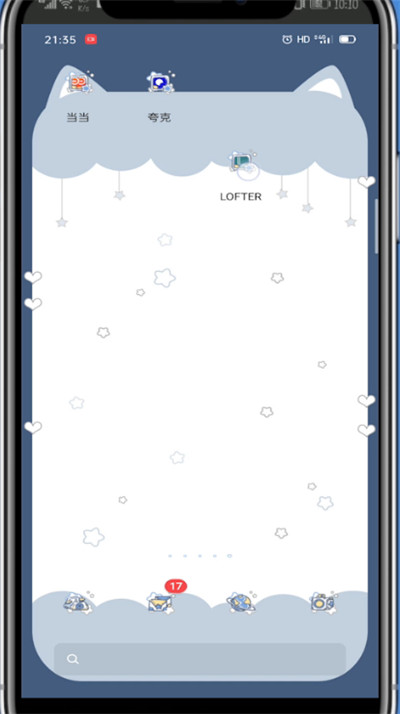
2、找到你要屏蔽的用户,点击他的头像进入他的个人主页
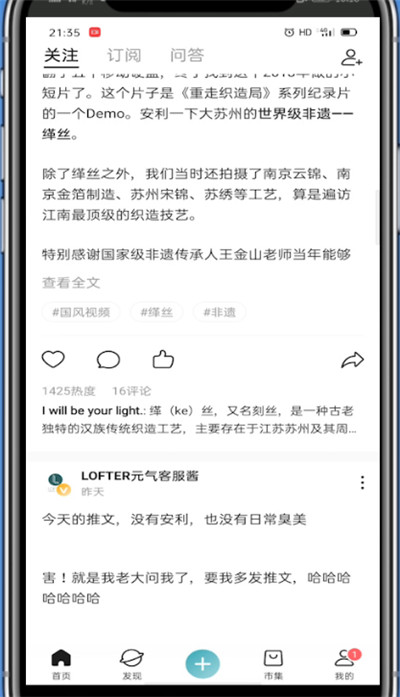
3、点击右上角的三个点
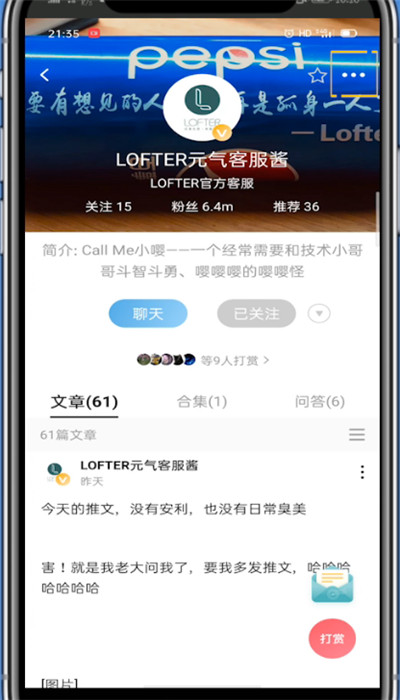
4、点击加入黑名单即可
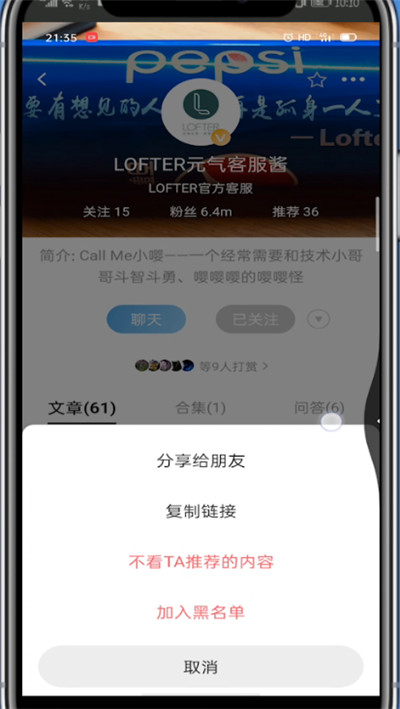
以上就是小编为大家带来的lofter怎么屏蔽用户的操作方法,更多精彩教程尽在本网站!